تعلم كيفية تحويل MP3 إلى AIFF من خلال هذه البرامج الموثوقة
قد لا تكون جودة أغاني MP3 الخاصة بك ممتازة كما ينبغي أن تكون عندما تقوم بتشغيلها على الوسائط الخاصة بك. أنت لست وحدك في هذا الموقف. قد يجعلنا امتلاك ملف MP3 منخفض الجودة أقل إثارة بشأن الموسيقى التي نستمع إليها. لكن لا تقلق! هذه ليست مشكلة لأن لدينا حل لذلك. في هذه المقالة ، سنوضح لك كيفية القيام بذلك تحويل MP3 إلى AIFF باستخدام خدمات الأدوات عبر الإنترنت وغير المتصلة التي سنناقشها. بهذه الطريقة ، يمكنك الاستماع إلى الموسيقى المفضلة لديك دون القلق بشأن جودة التسجيل. قد تتعلم كيفية تعزيز أداء ملفات MP3 الخاصة بك من خلال قراءة المقالة التالية.
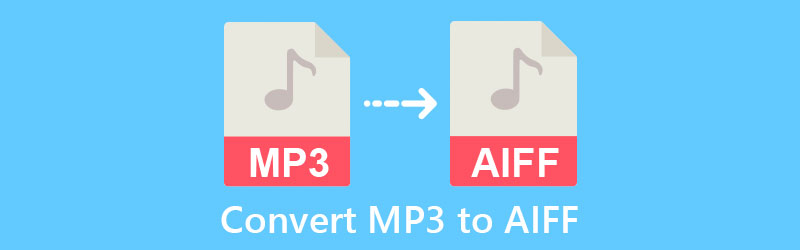
- الجزء 1. كيفية تحويل MP3 إلى AIFF على سطح المكتب
- الجزء 2. كيفية تحويل MP3 إلى AIFF عبر الإنترنت
- الجزء 3. مقارنة محولات مختلفة
- الجزء 4. أسئلة وأجوبة حول تحويل MP3 إلى AIFF
الجزء 1. كيفية تحويل MP3 إلى AIFF على سطح المكتب
1. محول الفيديو Vidmore
من حيث سهولة الاستخدام ، محول الفيديو فيدمور هو أفضل رهان. لا تحتاج إلى خبرة مهنية في تكنولوجيا الكمبيوتر أو لديك ملف MP3 كبير لاستخدام خدمتنا. قم بتخصيص ملفات الصوت والفيديو بخيارات متنوعة في هذه الأداة المتكاملة. يمكن تصفح ملفات الصوت والفيديو وتحويلها بين تنسيقات متعددة. أنظمة تشغيل Mac و Windows هي الأنظمة الأساسية المثالية لهذا البرنامج. لهذا السبب ، لن تكون هناك مشكلات توافق من جانبك. تتوفر أدوات التحرير مثل ضبط معدل البت ومعدل العينة وإعدادات القناة في هذا التطبيق لمساعدتك على تحسين جودة الصوت.
لا داعي للقلق بشأن الجوانب الفنية للبرنامج بسبب الواجهة سهلة الاستخدام التي يوفرها هذا التطبيق. يمكنك البدء في تحويل الملفات المحددة باتباع الإجراءات الموضحة في القسم التالي بعد تقييم ما إذا كان برنامج سطح المكتب هذا مفيدًا.
الخطوة 1: احصل على محول MP3
يجب عليك أولاً تنزيل الأداة وتثبيتها ، وهو ما يمكنك القيام به بالنقر فوق ملف تحميل أيقونة. عندما يتم تنزيل البرنامج وتثبيته بنجاح على جهاز الكمبيوتر الخاص بك ، تكون عملية تثبيته على جهازك بسيطة.
الخطوة 2: قم بتحميل ملف الصوت MP3
للبدء ، انقر فوق إضافة ملفات رمز أعلى الجانب الأيسر من واجهة شاشتك. يمكنك تحقيق ذلك بمجرد النقر فوق الزر. يمكنك أيضًا إضافة موسيقى MP3 إلى ملف الجدول الزمني بطرق مختلفة ، مثل الضرب في زائد في المنتصف واختيارها من القرص الصلب لجهاز الكمبيوتر الخاص بك.
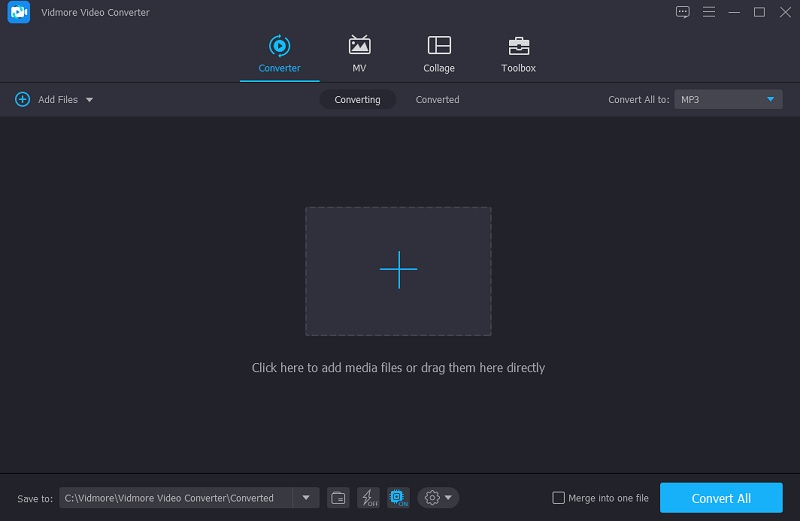
الخطوة 3: انقر فوق AIFF كتنسيق
إذا كنت ترغب في عرض جميع تنسيقات الصوت التي تدعمها هذه الأداة ، فانقر فوق الصوت والسهم المنسدل بجوار أي مسار صوتي. كخيار في القائمة المنسدلة ، اختر ملف AIFF.
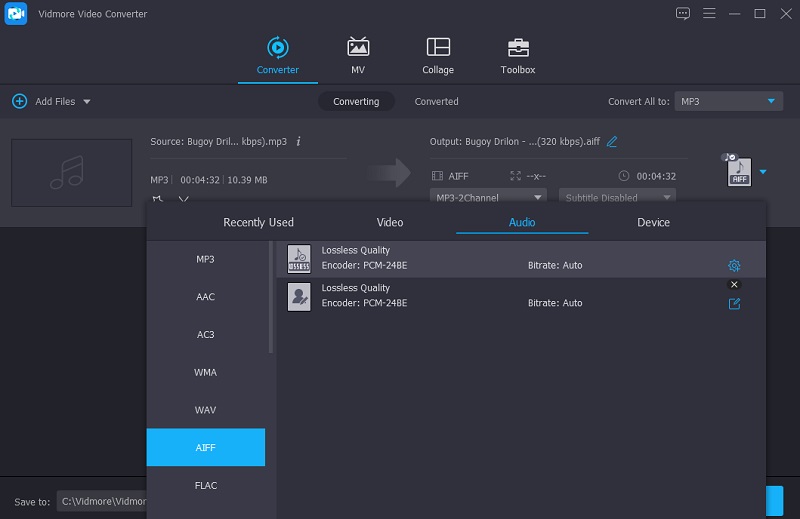
لضبط جودة الصوت لمقاطع الصوت الخاصة بك ، انقر فوق إعدادات على الجانب الأيمن من الشاشة ثم ضع علامة في الصوت. بعد ذلك ، باستخدام القائمة المنسدلة ، حدد ملف معدل البت, معدل العينةو و قناة إعدادات لمشروعك. بعد الانتهاء من ذلك ، انقر فوق خلق جديد إبداع جديد زر لبدء العملية مرة أخرى.
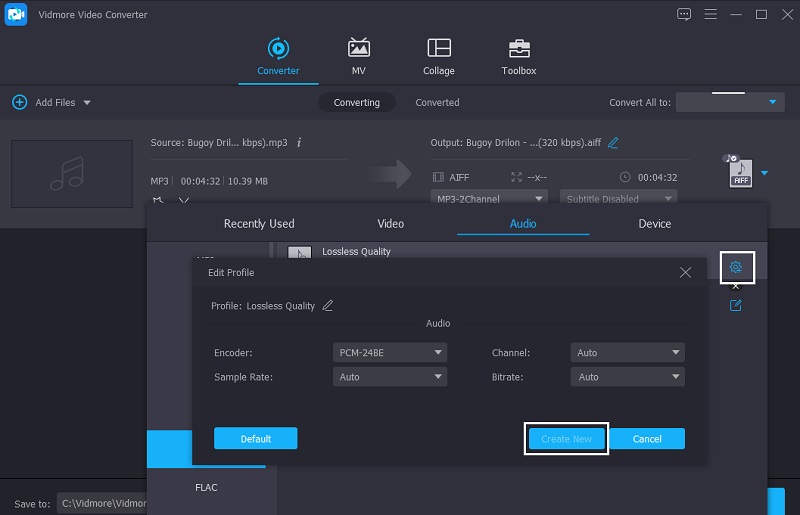
الخطوة 4: تحويل MP3 إلى AIFF
عندما تنتهي من إجراء جميع التعديلات المهمة على ملفات MP3 الخاصة بك ، يمكنك الانتقال إلى عملية التحويل. في الجزء السفلي من الشاشة ، انقر فوق ملف تحويل جميع زر لتحويل كل شيء. سيكون ملفك متاحًا بعد ذلك على ملف مجلد في غضون ثانيتين بعد ذلك.
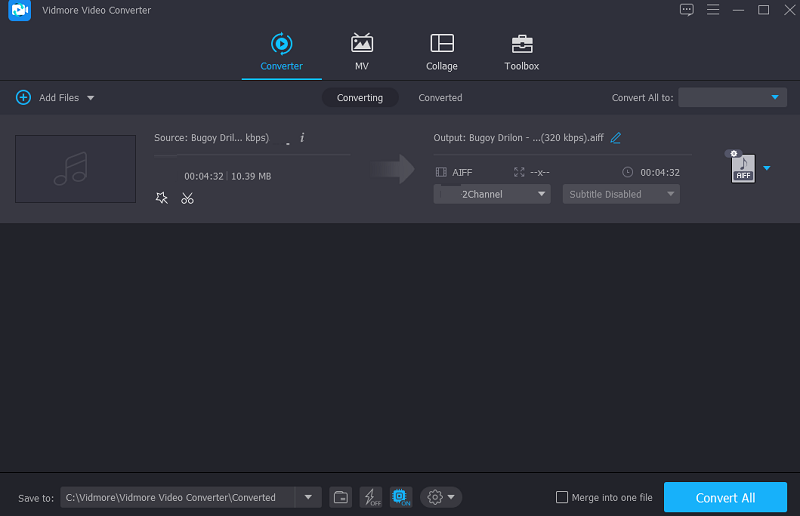
2. iTunes
افترض أنك ترغب في تحويل MP3 إلى AIFF مجانًا على جهاز Mac الخاص بك. يجب أن يكون iTunes مفيدًا في هذا السيناريو. ليس فقط مفيدًا لدفق الصوت والفيديو ، ولكنه قد يكون مفيدًا أيضًا في تحويل الملفات الصوتية بين التنسيقات ، مثل M4B. من بين العديد من برامج الترميز المرفقة مع البرنامج برنامج ترميز MP3. ضع في اعتبارك التقنيات البسيطة الواردة أدناه لتحويل MP3 إلى AIFF في iTunes.
الخطوة 1: قم بتشغيل iTunes واختر ملف التفضيلات خيار من تعديل قائمة طعام.
الخطوة 2: لمواصلة عملية التحويل ، حدد اعدادات مهمه من تفضيلات العامة قائمة. ثم تحت الاستيراد باستخدام، أختر تشفير AIFF من القائمة المنبثقة.
الخطوه 3: أخيرًا ، ضمن قائمة iTunes ، اختر ملف وثم تحويل؛ سترى المزيد من خيارات التحويل كما هو موضح في الصورة. لتحويل MP3 إلى AIFF على جهاز Mac ، اختر إنشاء نسخة AIFF. هذا كل شيء!
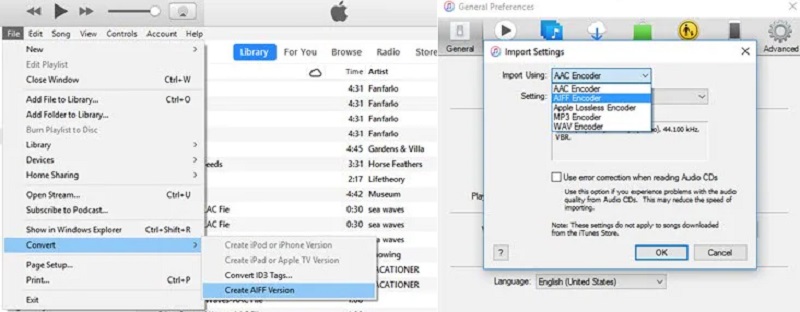
الجزء 2. كيفية تحويل MP3 إلى AIFF عبر الإنترنت
يهتم الناس أكثر بالأشياء التي تربطهم بمتطلباتهم بسرعة. نتيجة لذلك ، أصبحت أدوات الإنترنت أكثر شيوعًا. بالإضافة إلى ذلك ، إذا كنت تبحث عن محول فيديو وصوت جديد يمكنه تبسيط تنسيق مسار الصوت الخاص بك بكل بساطة ، فامنح محول الفيديو المجاني من فيدمور الذهاب. بدلاً من الاعتماد على خيارات أخرى ، قد ترغب في التفكير في استخدام هذا البرنامج. سيساعدك هذا البرنامج المستند إلى الويب بالتأكيد في تحويل مساراتك الصوتية. يوفر العديد من تنسيقات الملفات للاختيار من بينها لأنك لن تهتم بتعلم كيفية الاستفادة من وظائف تحرير الصوت. لن تتم مطالبتك بقراءة أي كتيبات. سيكون بلا شك أكثر سهولة بالنسبة لك ، خاصة إذا كنت تتنقل باستمرار لأنه يتحول بسرعة.
الخطوة 1: ابحث عن الصفحة الرئيسية لبرنامج Vidmore Free Video Converter في شريط URL في متصفح الويب الخاص بك. سيتم إرسالك إلى الواجهة الرئيسية للبرنامج عند النقر فوقها. اذهب إلى شريط القائمة واختر أضف ملفات للتحويل للبدء. بعد ذلك ، قم بتنزيل المشغل لبدء العمل.
الخطوة 2: بعد الانتهاء من تثبيت مشغل الأداة ، انقر فوق إضافة ملفات لتحويل الزر واختيار مسار الصوت MP3 من ملفك مجلد. بعد إضافة المسار الصوتي إلى ملف الجدول الزمني، يمكنك إضافة ملف آخر عن طريق تحديد اضف ملف من الخيار الأيسر في الزاوية العلوية اليسرى من الشاشة.
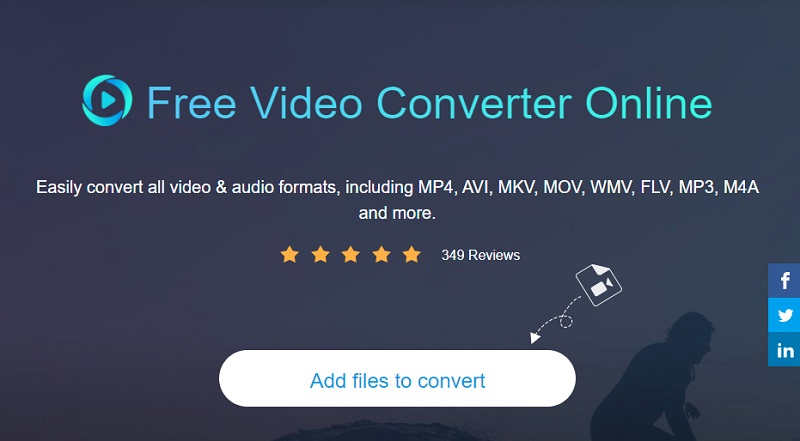
الخطوه 3: ثم ، من خلال النقر على موسيقى في الزاوية اليمنى السفلية من شاشتك وتحديد AIFF كتنسيق الملف ، ستكون في طريقك.
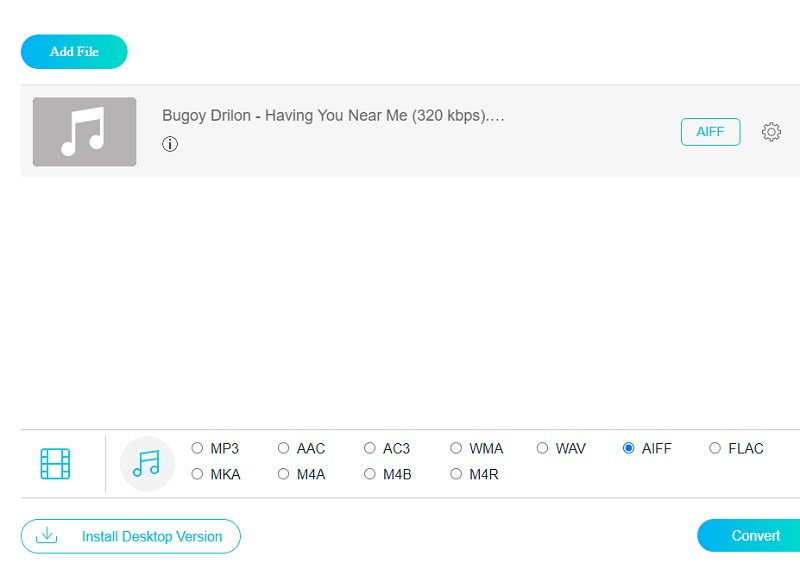
إذا كنت ترغب في تعديل جودة الصوت ، اختر إعدادات من القائمة اليمنى لرؤية ملف معدل البت, معدل العينةو و قناة الأسهم المنسدلة. توجد هذه في القائمة اليمنى. يمكنك ضبط جودة ملفك عن طريق تحديد الخيار المناسب من المربعات المنسدلة. عند الانتهاء ، انقر فوق حسنا زر لإغلاق النافذة.
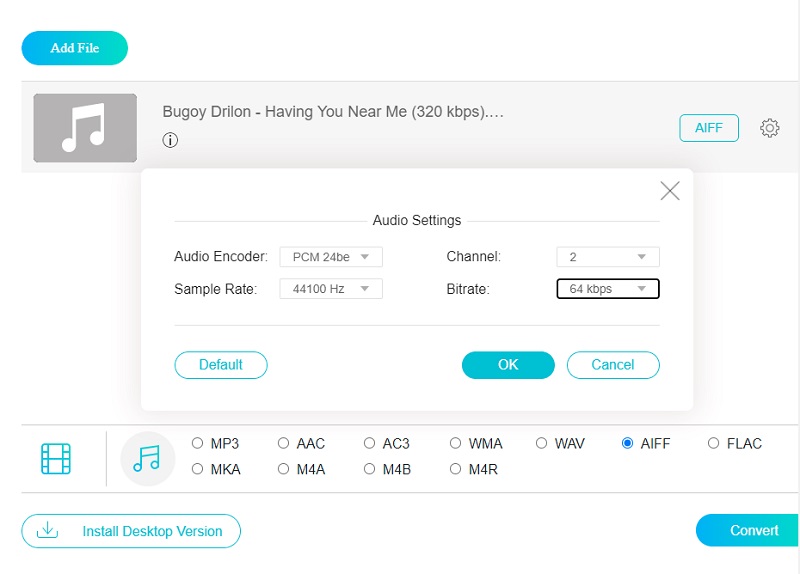
الخطوة الرابعة: بعد الانتهاء من جميع المراحل السابقة ، انقر فوق تحويل زر لبدء عملية التحويل. بعد اختيار ملف تحويل ، سيُطلب منك اختيار مجلد وجهة للملف المحول من المعروض مجلد. بعد ذلك ، اختر مجلدًا لتحويله من القائمة المنسدلة بالنقر فوق اختر مجلد زر.
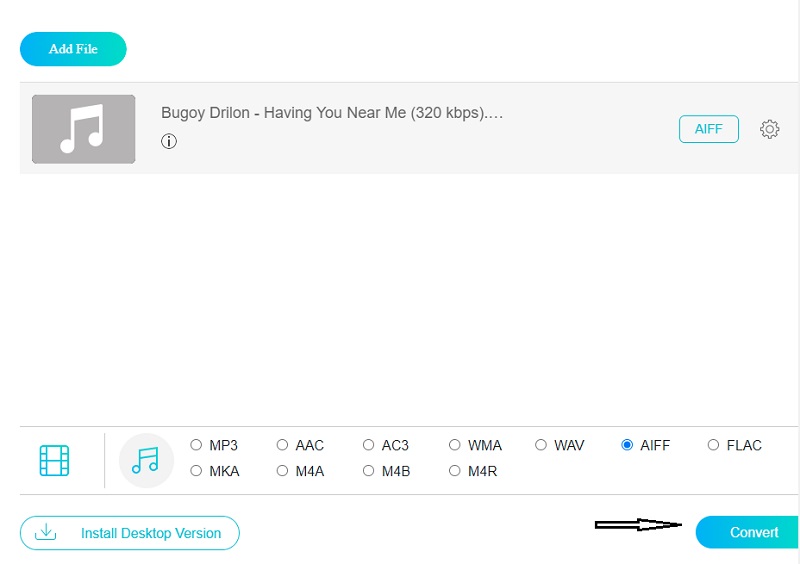
الجزء 3. مقارنة محولات مختلفة
ربما تتساءل كيف تختلف هذه الأدوات عن بعضها البعض من حيث جوانب معينة. سيعطي هذا الجزء من المقالة مثالاً أكثر تفصيلاً لأوجه التشابه والاختلاف بين هذه المحولات عبر الإنترنت وغير المتصلة.
| دلائل الميزات | محول الفيديو فيدمور | محول الفيديو المجاني من فيدمور | اي تيونز |
| يدعم تقريبًا جميع تنسيقات الصوت والفيديو | |||
| لديه واجهة سهلة الاستخدام | |||
| يتحول بسرعة كبيرة | |||
| يحتوي على ميزات تحرير الصوت والفيديو الغنية | |||
| متوافق مع أنظمة تشغيل Mac و Windows |
الجزء 4. أسئلة وأجوبة حول تحويل MP3 إلى AIFF
ما هي البرامج القادرة على تشغيل ملفات AIFF؟
يمكن لـ Windows Media Player و iTunes و QuickTime و VLC و Media Player Classic وربما معظم مشغلات الوسائط المتعددة التنسيقات الأخرى تشغيل ملفات AIFF و AIF.
هل AIFF من الصفات العظيمة؟
يعد تنسيق ملف الصوت غير المفقود من أعلى مستويات الجودة. FLAC أو WAV أو AIFF كلها أمثلة على ذلك.
هل iPhone قادر على تشغيل ملفات AIFF؟
تنص مواصفات Apple على أنه يمكنها تشغيل ملفات الصوت MP3 و AAC و ALAC و WAV و AIFF.
خاتمة
كما تلاحظ ، هناك العديد من الخيارات للتحويل MP3 إلى AIFF. يمكنك استخدام الأداة عبر الإنترنت إذا كان جهازك يعمل على مساحة تخزين منخفضة. ومع ذلك ، إذا كنت ترغب في إجراء تعديلات على عملك بسرعة ، فاستخدم برنامج سطح المكتب ، وهو Vidmore Video Converter.


